ผู้ใช้ Windows 10 จำนวนมากกำลังเผชิญข้อผิดพลาด sihost.exe ฮาร์ดที่ไม่รู้จัก , หากคุณไม่มีวิธีแก้ปัญหาWindowsชนิดใด ๆข้อผิดพลาดยากความรู้เดิมมันยากที่จะแก้ไขข้อผิดพลาดนี้.
ข้อผิดพลาด sihost.exe ฮาร์ดที่ไม่รู้จัก มันจะป้องกันคุณจากการใช้ฟังก์ชันต่างๆ ของ Windows อย่างถูกต้อง และอาจทำให้ซอฟต์แวร์บางตัวทำงานผิดพลาดเมื่อใช้งานฟังก์ชันเหล่านี้ นี่เป็นสถานการณ์ที่ไม่น่าพอใจอย่างยิ่ง
แต่ไม่ต้องห่วง ฉันกลับมาแล้ววันนี้ฉันจะอธิบายให้คุณทราบโดยละเอียดถึงสาเหตุของข้อผิดพลาดนี้และ "วิธีแก้ไขข้อผิดพลาดของระบบ sihost.exe" .อ่านต่อไป! !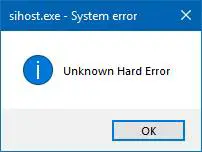
sihost.exe是เ?
(Shell Infrastructure Host) sihost.exeกลาง" SIโฮสต์ "แทนโฮสต์โครงสร้างพื้นฐานเชลล์ใช่ แน่นอน มันคือไฟล์ .exe ซึ่งถือได้ว่าเป็นไฟล์หลักของ Windows และมีหน้าที่ในการประมวลผลองค์ประกอบกราฟิกต่างๆ ของ Windows OS
อะไรทำให้เกิดข้อผิดพลาดที่ไม่รู้จักใน Windows 10
มีหลายสาเหตุที่อาจทำให้เกิดข้อผิดพลาด Unknown Hard ใน Windows 10 PCฉันได้ระบุบางส่วนไว้ที่นี่:
- มีปัญหาบางอย่างกับซอฟต์แวร์ของบริษัทอื่นและ Windows Update ใหม่
- ไฟล์ระบบปฏิบัติการที่สำคัญจะต้องเสียหาย
- ปัญหาคนขับ.
- มัลแวร์/ไฟล์หรือไวรัส
- ผ่านโปรแกรมหรือซอฟต์แวร์บางอย่างเsihost.exe.
- การดาวน์โหลด Windows 10 ไม่สมบูรณ์หรือไม่ถูกต้อง
- คีย์รีจิสทรีของ Windows เสียหาย
วิธีแก้ไขข้อผิดพลาดยากที่ไม่รู้จัก sihost.exe
ดังนั้น นี่คือวิธีที่ดีที่สุดในการแก้ไขข้อผิดพลาดยากที่ไม่รู้จัก sihost.exe จากระบบ Windows อย่างสมบูรณ์
1. Windows 10 คลีนบูต
สำหรับคนเหล่านั้นเมื่อเริ่มต้นผู้ที่พบ sihost.exe error, โปรแกรมแก้ไขนี้สามารถช่วยคุณระบุได้ว่าข้อผิดพลาดเกิดจากแอปพลิเคชันบุคคลที่สามหรือไม่ดังนั้นใน .ของเราทำการคลีนบูตของ Windows 10ไม่อนุญาตให้เปิดแอปพลิเคชันบุคคลที่สามได้โปรดทำตามขั้นตอนง่าย ๆ เหล่านี้กับฉัน:
- ใช้แป้นพิมพ์เพื่อกด ของ Windows + R กุญแจเปิด"เรียกใช้” คำสั่ง
- ในช่องค้นหาพิมพ์msconfig, 然後 按ตกลง.
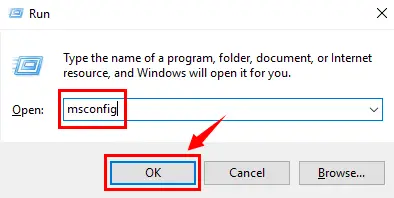
- ตอนนี้จะเปิด"配置 "หน้าต่าง.คลิก "ธรรมดา"แท็บและจากนั้นใน "เริ่มการคัดเลือก" ในตัวเลือก ตรวจสอบให้แน่ใจว่าได้ยกเลิกการเลือก " โหลดรายการเริ่มต้น" ตัวเลือก.
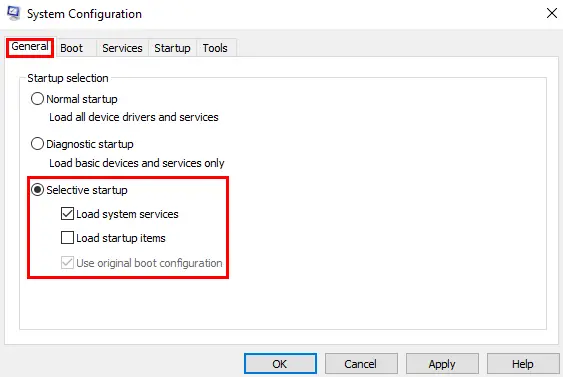
- รอเดี๋ยวอย่าเพิ่งกดใช้或OK, มีอีกหนึ่งขั้นตอนที่ต้องทำ
- พบ "ธรรมดา"卡อยู่บนเส้นเดียวกัน ,เลือก" 系統 " แท็บคลิกแรกบน "ซ่อนบริการทั้งหมดของ Microsoft" แล้วกด" ปิดการใช้งานทั้งหมด" ปุ่ม.
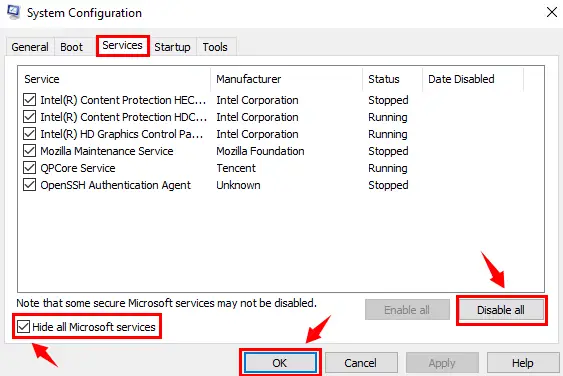
- ตอนนี้คุณสามารถกด .ได้อย่างอิสระใช้&OKปุ่ม.
- เมื่อกล่องโต้ตอบใหม่ปรากฏขึ้น,คลิกที่ 重ใหม่ 啟動 .
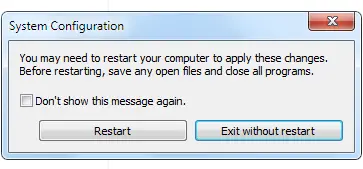
2. รับความช่วยเหลือจาก System File Checker (SFC)
Windows มีซอฟต์แวร์ยูทิลิตี้ของตัวเอง ซึ่งสามารถสแกนไฟล์ระบบทั้งหมด ตรวจจับไฟล์ที่หายไป และกู้คืนไฟล์ Windows ที่เสียหาย該ตัวตรวจสอบไฟล์ระบบ是SFC.EXE在 Windows 中。ดังนั้นให้ข้ามไปโดยตรงเพื่อใช้ตัวตรวจสอบไฟล์ระบบเพื่อแก้ไขข้อผิดพลาด
- ใช้แป้นพิมพ์กดWindowsคีย์ จากนั้นค้นหาและเลือก "พร้อมรับคำสั่ง (ผู้ดูแลระบบ)" หรือ" Windows PowerShell (ผู้ดูแลระบบ)".

- ในกล่องโต้ตอบพร้อมท์คำสั่ง ให้พิมพ์คำสั่ง – sfc / scannow เใส่รหัส.
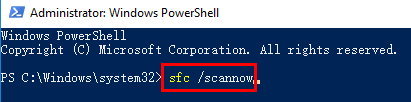
- การสแกนจะใช้เวลานาน หลังจากนั้นแหล่งข้อผิดพลาดทั้งหมดจะได้รับการซ่อมแซมทำตามคำแนะนำบนหน้าจอที่ให้ไว้ (ถ้ามี)
ต้องใช้ความอดทนในการลองที่นี่และพยายามแก้ไขข้อผิดพลาดคุณเคยมาที่นี่แต่ไม่พบวิธีแก้ไขซึ่งเป็นเรื่องที่น่าเศร้ามากแต่ไม่ต้องกังวลไป เพราะทุกปัญหามีทางแก้นี่คือสถานการณ์ของคุณ เนื่องจากเราอยู่ที่นี่เพื่อมอบโซลูชันเพิ่มเติมแก่คุณ
3. มัลแวร์ที่น่าสงสัย
ใช่ไฟล์ของคุณsihost.exeอาจได้รับผลกระทบจากการติดเชื้อไวรัสวิธีแก้ปัญหานี้คือทำการสแกนระบบเพื่อหาไวรัสหรือมัลแวร์ในอินเตอร์เน็ตมีมากมายต่อต้านอันตรายซอฟต์แวร์ หรือถ้าคุณมีระบบที่สมบูรณ์อยู่แล้ว คุณสามารถทำการสแกนมัลแวร์ได้ หากคุณใช้การสแกนนี้ คุณจะพบว่าไฟล์ sihost.exe อาจเสียหาย เสียหาย หรือแม้แต่ถูกลบ ลบ/ลบ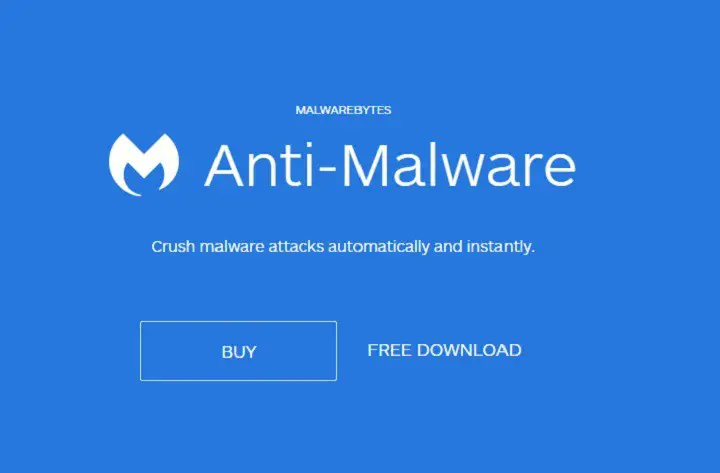
4. ฮาร์ดดิสก์ – ตรวจสอบข้อผิดพลาดของดิสก์
ฮาร์ดดิสก์มีความสำคัญอย่างมากต่อการทำงานของระบบและความเสียหาย ทั้งฮาร์ดแวร์และซอฟต์แวร์อาจทำให้เกิดปัญหาในการทำงานของระบบเนื่องจากปัญหาซอฟต์แวร์ เราจะดำเนินการต่อไปการสแกนฮาร์ดไดรฟ์ ใช่ ใช้ "ตรวจสอบข้อผิดพลาดของดิสก์" วิธี เราสามารถตรวจพบว่าฮาร์ดดิสก์เสียหาย นี่คือสิ่งที่เรากำลังเผชิญ สาเหตุของข้อผิดพลาดฮาร์ดดิสก์ sihost.exe ไม่เป็นที่รู้จัก ให้ฉันแนะนำคุณผ่านการประหารชีวิต”ตรวจสอบข้อผิดพลาดของดิสก์"ขั้นตอนง่ายๆ.
- ใช้แป้นพิมพ์กดWindowsคีย์ จากนั้นค้นหาและเลือก "พร้อมรับคำสั่ง (ผู้ดูแลระบบ)" หรือ" Windows PowerShell (ผู้ดูแลระบบ)".

- ในกล่องโต้ตอบพร้อมท์คำสั่ง ให้พิมพ์คำสั่ง – chkdsk /f /r , 然後 按 เข้า.
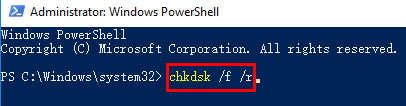
- ระบบจะตรวจสอบดิสก์โดยอัตโนมัติและแก้ไขข้อผิดพลาดในฮาร์ดไดรฟ์ (ถ้ามี).
- หลังจากสแกนเสร็จแล้ว ได้โปรด重ใหม่ 啟動พีซีเพื่อให้การเปลี่ยนแปลงการสแกนมีผล
5. อัพเดตไดร์เวอร์
เนื่องจากอาจเป็นกรณีนี้ ไดรเวอร์ระบบที่เก่าหรือเข้ากันไม่ได้จำนวนมากอาจกลายเป็นปัญหา เนื่องจากโปรแกรมหรือฟังก์ชันใดๆ ใน Windows มีไดรเวอร์ของตัวเอง และควรได้รับการอัปเดตบ่อยๆ โดยใช้ Windows Updateการจัดการกับไดรเวอร์ที่ล้าสมัยเป็นปัญหา ปัญหามากมายสามารถแก้ไขได้ใน Windows ดังนั้นจึงสามารถแก้ไขได้เช่นกันคุณสามารถดาวน์โหลดได้มากมาย ทางอินเตอร์เน็ตซอฟต์แวร์ตัวอัปเดตไดรเวอร์ และใช้ซอฟต์แวร์เพื่ออัปเดตไดรเวอร์ที่ล้าสมัยในพีซีของคุณ
หลังจากการอัปเดตเสร็จสิ้น โปรดรีสตาร์ทเพื่อให้การเปลี่ยนแปลงมีผล
6. การเปลี่ยนแปลงซอฟต์แวร์ล่าสุด
หากคุณเพิ่งติดตั้งซอฟต์แวร์ใหม่ หรือแม้แต่อัปเดตซอฟต์แวร์ใดๆ แล้วพบในภายหลังsihost.exeปัญหา, อาจเป็นไปได้ว่าการเปลี่ยนแปลงนี้ส่งผลต่อระบบและทำให้เกิดข้อผิดพลาดมีวิธีแก้ไขปัญหานี้ง่ายมากถอนการติดตั้งซอฟต์แวร์เฉพาะนั้นและรีสตาร์ทคอมพิวเตอร์ หากถอนการติดตั้งสามารถช่วยคุณแก้ไขได้ข้อผิดพลาดที่ไม่รู้จัก จากนั้นฉันขอแนะนำว่าอย่าติดตั้งซอฟต์แวร์อีก
- กดเพื่อเปิดแผงควบคุม Windowsคีย์และค้นหา แผงควบคุม.
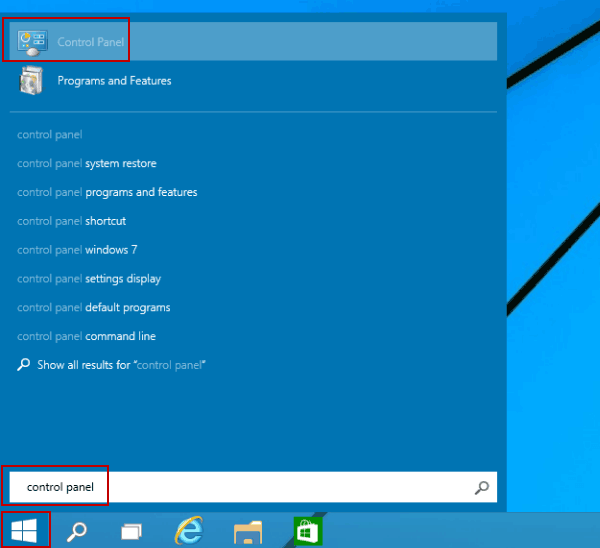
- ในกล่องโต้ตอบใหม่คลิกที่"โปรแกรม"ตัวเลือกตรงด้านล่าง " ถอนการติดตั้งโปรแกรม"
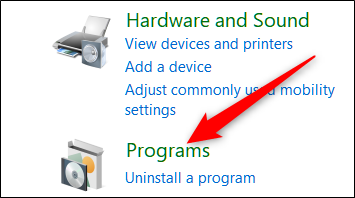
- คลิกแอปพลิเคชันเฉพาะที่คุณต้องการลบ จากนั้นคลิก " ถอนการติดตั้ง".
7. อัปเดต Windows 10
ระบบปฏิบัติการ Windows ได้รับการอัปเดตอย่างต่อเนื่อง และการเปลี่ยนแปลงหรือปัญหาต่างๆ ได้รับการแก้ไขแล้ว ซึ่งอาจเกิดจากการอัปเดตก่อนหน้านี้บางรายการดังนั้นอัพเดท windows จะเป็นขั้นตอนสำคัญในการลองแก้ไขข้อผิดพลาด
8. ติดตั้ง Windows ใหม่
มีการดำเนินการขั้นตอนที่สำคัญแล้ว แต่คุณสามารถดำเนินการต่อได้หากขั้นตอนทั้งหมดข้างต้นไม่เป็นผลสำหรับคุณซึ่งหมายความว่าหน้าต่าง 10 การติดตั้งไม่ถูกต้องดังนั้น สำรองไฟล์และซอฟต์แวร์ที่สำคัญทั้งหมด และคุณสามารถติดตั้ง Windows ใหม่ได้ทันที
ได้โปรด หากคุณคิดว่าคุณยังไม่ได้ลองทำตามขั้นตอนข้างต้นทั้งหมดหรือไม่ทำตามขั้นตอนข้างต้นอย่างถูกต้อง โปรดอย่าถอนการติดตั้ง Windowsดังนั้นการลองใหม่อีกครั้งเป็นความพยายามที่คุ้มค่า หากยังคงไม่ได้ผล โปรด ติดตั้ง Windows ใหม่
มันทำงาน?
จึงใช้ซ่อมแซมได้ วิธีการฮาร์ดข้อผิดพลาดที่ไม่รู้จัก เราพบว่าข้อผิดพลาดนี้อาจเกิดจากไวรัสในระบบหรือแอปพลิเคชันของบุคคลที่สามหรือความเสียหายต่อฮาร์ดไดรฟ์ ไวรัสเหล่านี้ทั้งหมดอาจเสียหายหรือถูกลบsihost.exe 該ซิห์ OST คือโฮสต์โครงสร้างพื้นฐานเชลล์ระบบปฏิบัติการ Windows มีความสำคัญมากกับคุณสมบัติมากมายที่ไม่มีมัน ไฟล์ exe สามารถหยุดได้ส่งผลให้ ข้อผิดพลาดที่ไม่รู้จักใน sihost.exe
เราหวังว่าการทำตามขั้นตอนข้างต้นจะช่วยคุณแก้ไขข้อผิดพลาดและกล่าวถึงคุณในความคิดเห็น ในกรณีที่คุณมีคำถามหรือข้อเสนอแนะเกี่ยวกับข้อผิดพลาดนี้


![วิธีดูเวอร์ชัน Windows [ง่ายมาก]](https://infoacetech.net/wp-content/uploads/2023/06/Windows%E7%89%88%E6%9C%AC%E6%80%8E%E9%BA%BC%E7%9C%8B-180x100.jpg)

